توجد منطقة في صفحة نشاطي على جوجل مفيدة بشكل خاص؛ سجل موقعك. إنه مفيد لأنه، في حالة تنشيطه، فإنه يتتبع كل موقع قمت بزيارته منذ أن بدأت لأول مرة في استخدام حساب Google الخاص بك مع الهاتف المحمول.
إذا كنت تستخدم Android لسنوات عديدة، فهذه قاعدة بيانات رائعة من المعلومات التي يمكن أن تكون مفيدة حقًا. في هذه المقالة، ستتعرف على المزيد حول كيفية إدارة سجل مواقع Google وكيفية الاستفادة من المعلومات التي يتتبعها.
تأكد من أن سجل المواقع في خرائط Google نشط
قبل أن تتمكن من استخدام سجل المواقع، يلزمك التأكد من تمكينه بالفعل.
1. قم بزيارة جوجل نشاطي وقم بتسجيل الدخول إلى حسابك في Google.
2. في الصفحة الرئيسية، حدد سجل المواقع في الجزء الأيسر.
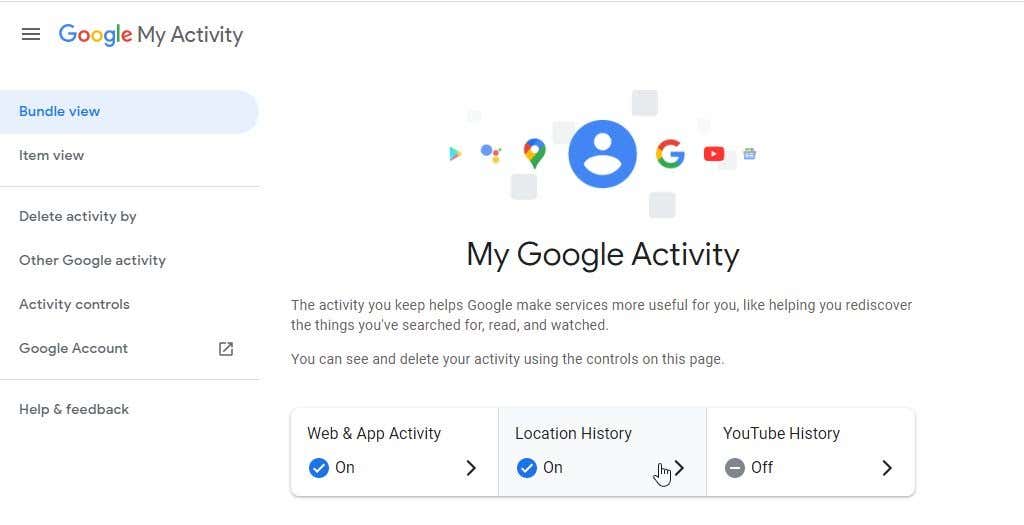 <ص>3. في صفحة التحكم في نشاط الموقع، تأكد من تمكين مفتاح التبديل سجل المواقع .
<ص>3. في صفحة التحكم في نشاط الموقع، تأكد من تمكين مفتاح التبديل سجل المواقع .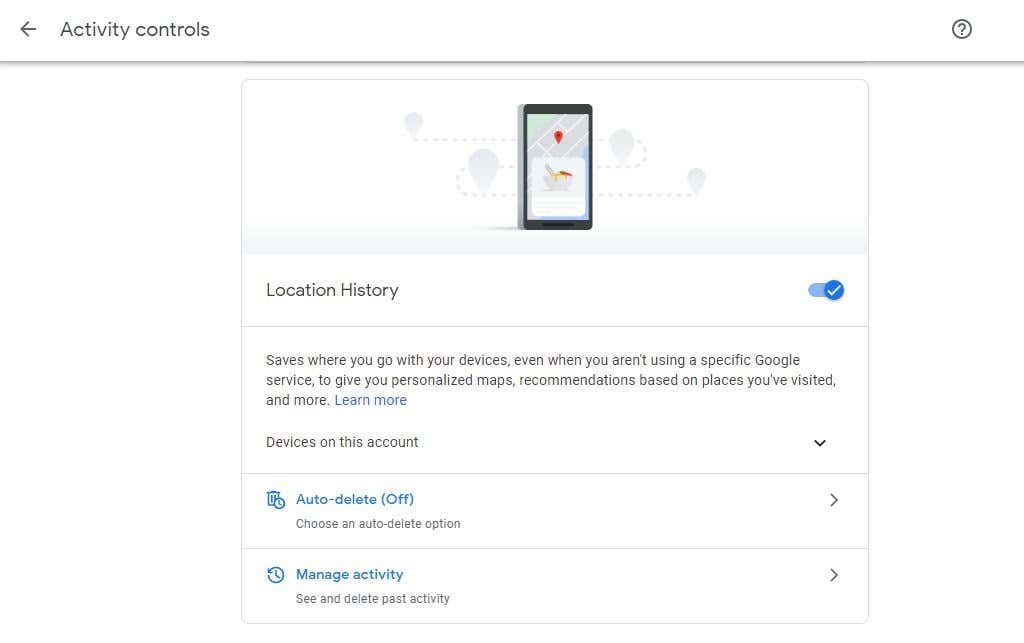
من الآن فصاعدًا، أثناء زيارتك للمواقع أثناء حمل هاتف Android، سيقوم الهاتف بإبلاغ موقعك مرة أخرى إلى خوادم Google. سيتم جمع هذه المواقع بالإضافة إلى وقت وتاريخ زيارتك.
على الرغم من أن هذا يسبب مخاوف تتعلق بالخصوصية لبعض المستخدمين، ضع في اعتبارك أنك الشخص الوحيد الذي سيتمكن من الوصول إلى هذه المعلومات. ستحتاج دائمًا إلى تسجيل الدخول إلى حساب Google الخاص بك للوصول إليه.
ومع ذلك، إذا كنت أحد هؤلاء الأشخاص الذين لديهم مخاوف جدية بشأن جوجل الوصول إلى المعلومات الخاصة بك ، فقد تعيد النظر في تمكين سجل المواقع. ومع ذلك، إذا قررت تعطيله، فلن تتمكن من الاستفادة من أي من الاستخدامات الموضحة أدناه.
1. تذكيرك بالأماكن التي زرتها
للبدء في عرض سجل المواقع، حدد إدارة النشاط في صفحة عناصر التحكم في النشاط.
سترى خريطة تحتوي على عنصر تحكم في المخطط الزمني في الجزء العلوي الأيسر. عنصر التحكم في المخطط الزمني هذا هو المكان الذي يمكنك من خلاله البحث في عدد السنوات التي كان لديك فيها جهاز Android باستخدام حسابك في Google.
إذا كنت تتذكر زيارة موقع ما، مثل متنزه ترفيهي أو مطعم أحببته، ولكن لا يمكنك تذكر سوى الإطار الزمني التقريبي الذي قمت بزيارته، فيمكن أن يساعدك عنصر التحكم في المخطط الزمني هذا..
ابدأ باستخدام القائمة المنسدلة السنة وحدد السنة التي تتذكر زيارتها.

سيؤدي ذلك إلى إنتاج قائمة بالرحلات التي قمت بها خلال تلك السنة. يمكنك أيضًا استخدام القائمتين المنسدلتين الشهر واليوم للتركيز بشكل أكبر على الإطار الزمني لزيارتك. أو ما عليك سوى تحديد اليوم من قائمة الأشرطة الزرقاء العمودية إذا كنت تعرف بالضبط اليوم الذي زرت فيه هذا الموقع.
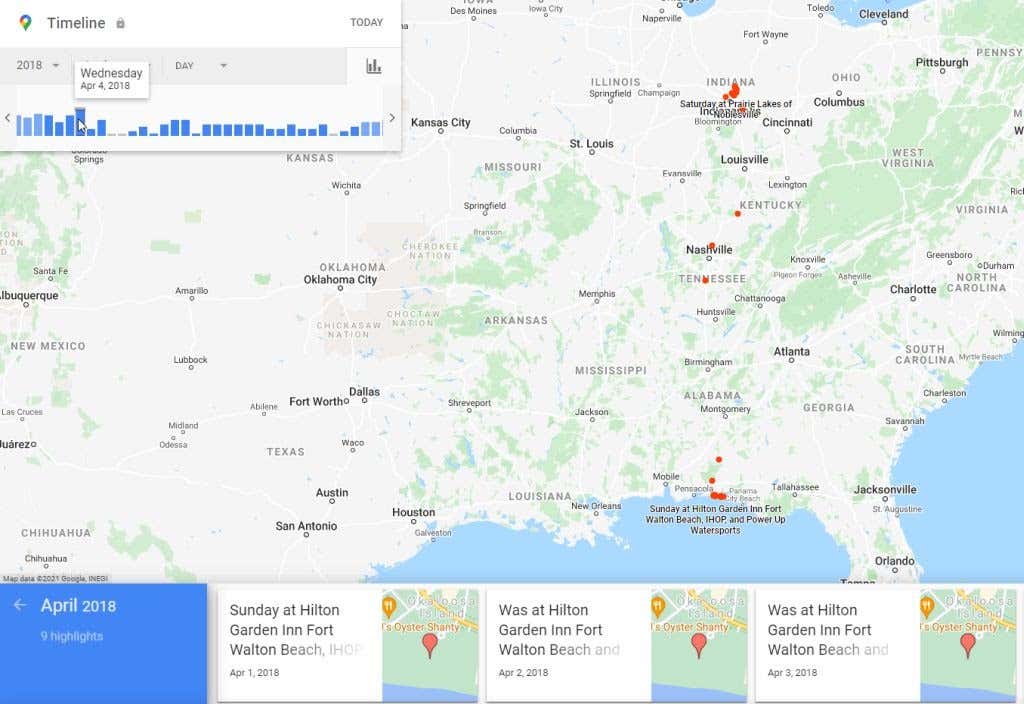
بمجرد استخدام أي من الأساليب المذكورة أعلاه لتحديد يوم رحلتك وتحديده، سترى مخططًا زمنيًا كاملاً للرحلة.
سيشمل ذلك كل موقع توقفت فيه أثناء رحلاتك. ستشاهد أيضًا المسار بأكمله كخط أزرق على الخريطة.

قم بالتمرير لأسفل المخطط الزمني حتى تحدد الموقع الذي تريد تذكره. قد يكون هذا مطعمًا أو متنزهًا أو مسارًا للمشي لمسافات طويلة أو أي مكان آخر أعجبك حقًا.
ستوفر لك علامة الموقع الفردية في المخطط الزمني اسم هذا الموقع بالإضافة إلى الوقت في ذلك اليوم الذي وصلت فيه.
بعد العثور على الموقع الذي تريد تذكره، حدد النقاط الثلاث على اليسار وحدد تفاصيل المكان للاطلاع على قائمة Google لهذا النشاط التجاري أو الموقع.
ملاحظة : إذا لاحظت أن Google لم يسجل أبدًا الموقع الذي زرته مؤخرًا وتريد تذكره، فيمكنك إضافته إلى تفاصيل رحلتك. للقيام بذلك، ما عليك سوى تحديد النقاط الثلاث الموجودة على يمين الموقع القريب الذي قمت بزيارته وتحديد خيار إضافة محطة . ضع في اعتبارك أن هذا متاح فقط إذا كانت إحدى المناطق التي توقفت فيها تحتوي على مواقع أو أنشطة تجارية متعددة يمكنك زيارتها.
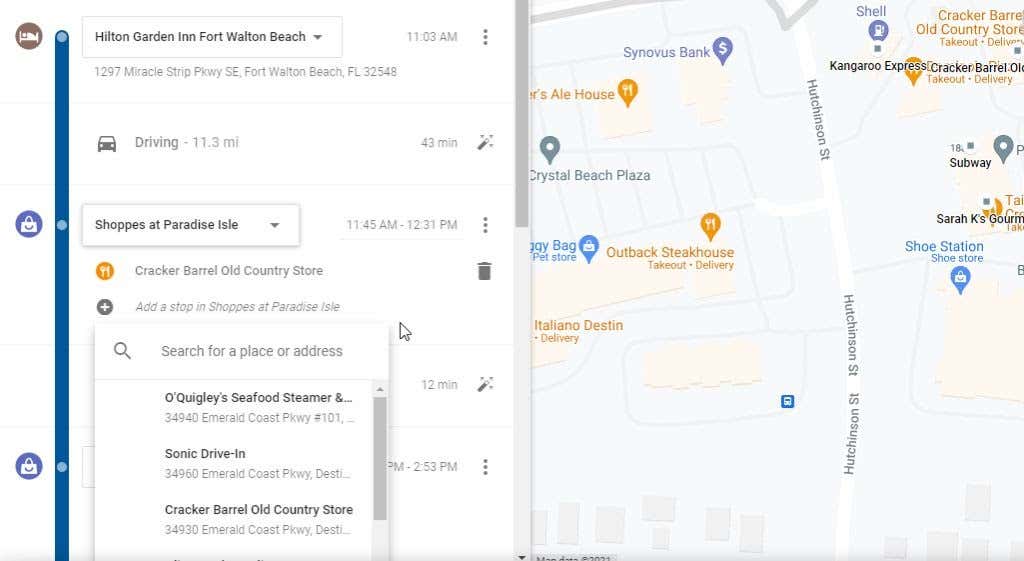
تُعد عناصر التحكم في المخطط الزمني وسجل المخطط الزمني طريقة مثالية لإعادة زيارة الرحلات السابقة التي قمت بها. يعد هذا خيارًا رائعًا للتخطيط لرحلة أخرى إلى المنطقة والذهاب إلى نفس الأماكن التي زرتها والتي أحببتها كثيرًا في المرة الأولى التي ذهبت فيها.
2. الوصول بسرعة إلى الرحلات الأخيرة جدًا
إذا كنت قد ذهبت في رحلة مؤخرًا، فلن تحتاج حتى إلى استخدام عناصر التحكم في المخطط الزمني. في الجزء السفلي من نافذة نشاط الموقع، ستشاهد أحدث رحلة قمت بها، بالإضافة إلى رابط المزيد من الرحلات الموجود أسفلها لرؤية المزيد من رحلاتك الأخيرة..
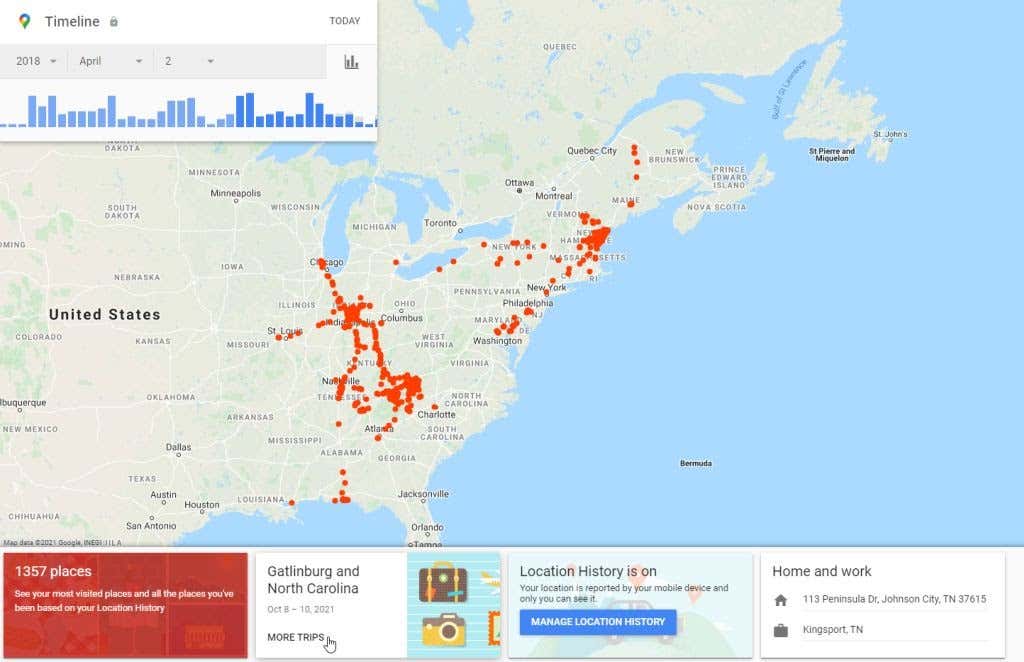
عند تحديد هذا الخيار، سيتم ضبط الصف السفلي بشكل افتراضي على العام الحالي. ستظهر لك قائمة مربعات لكل رحلة قمت بها بالإضافة إلى النطاق الزمني لرحلتك.
يمكنك تحديد أي واحدة من هذه الرحلات لمشاهدة عرض تفاصيل الرحلة.
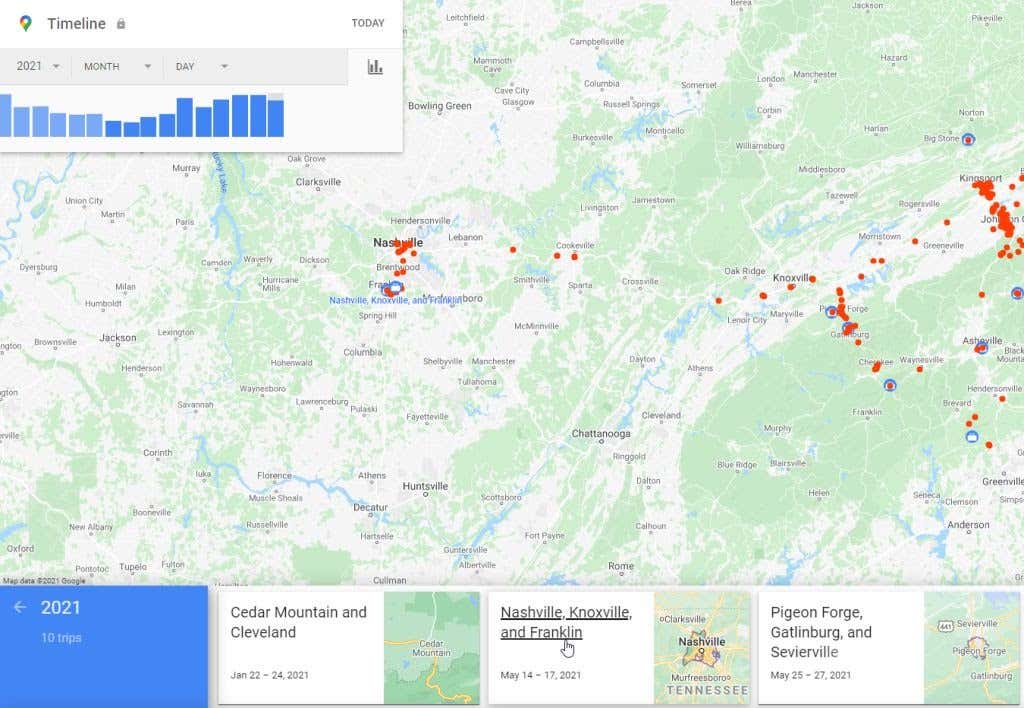
في صفحة تفاصيل الرحلة، سترى قائمة بكل يوم من أيام رحلتك في الصف السفلي أسفل الخريطة. يمكنك تحديد أي منها لتكبير تفاصيل الرحلة لذلك اليوم المحدد.
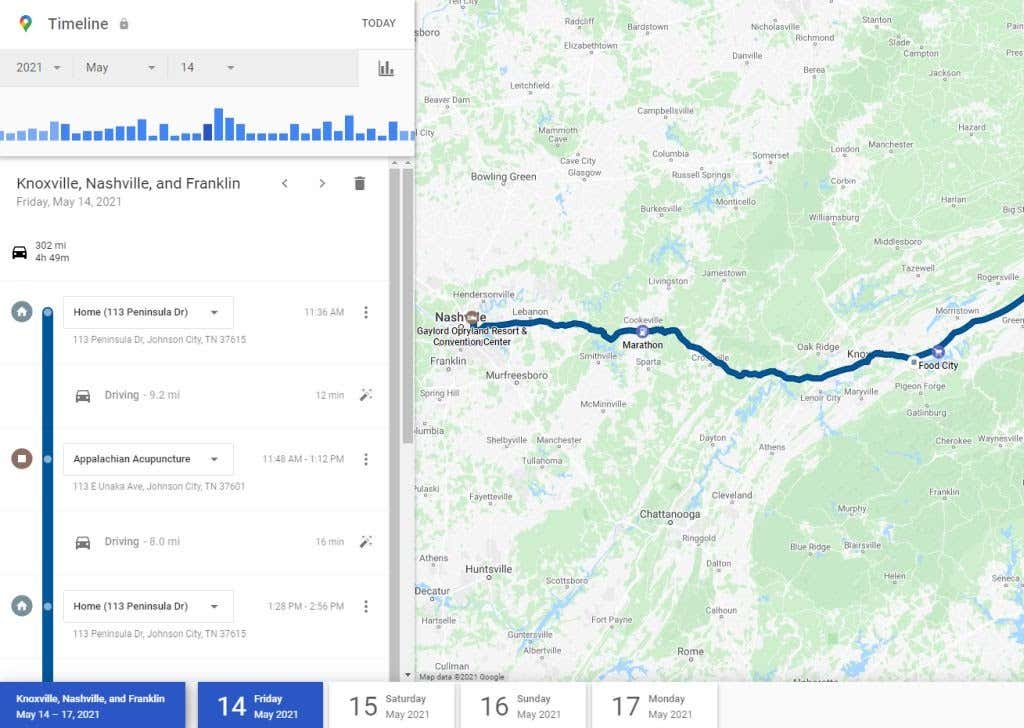
يعد هذا مفيدًا حقًا إذا كنت قد ذهبت للتو في رحلة وتحتاج إلى الاتصال بأي من الأنشطة التجارية التي قمت بزيارتها لطلب إيصال أو متابعة بطريقة أخرى. إنها أيضًا طريقة ممتعة لمراجعة الرحلة مع عائلتك و تذكر كل الأشياء الممتعة التي قمتما بها معًا.
3. شاهد جميع الأماكن الأخيرة التي زرتها
توجد أيضًا طريقة سريعة للوصول ليس فقط إلى الأماكن الأحدث، بل أيضًا إلى جميع الأماكن التي تم تصنيفها من الرحلات الأحدث إلى الأقدم.
يمكنك الوصول إلى هذه القائمة عن طريق تحديد المربع الأحمر الموجود على يسار الصف السفلي، حيث يمكنك رؤية إجمالي عدد الأماكن في مخططك الزمني.
عند تحديد هذا، سترى أولاً قائمة بأحدث المواقع التي قمت بزيارتها. استخدم شريط التمرير الموجود بالأسفل للانتقال إلى اليمين والتمرير عبر تلك المواقع.
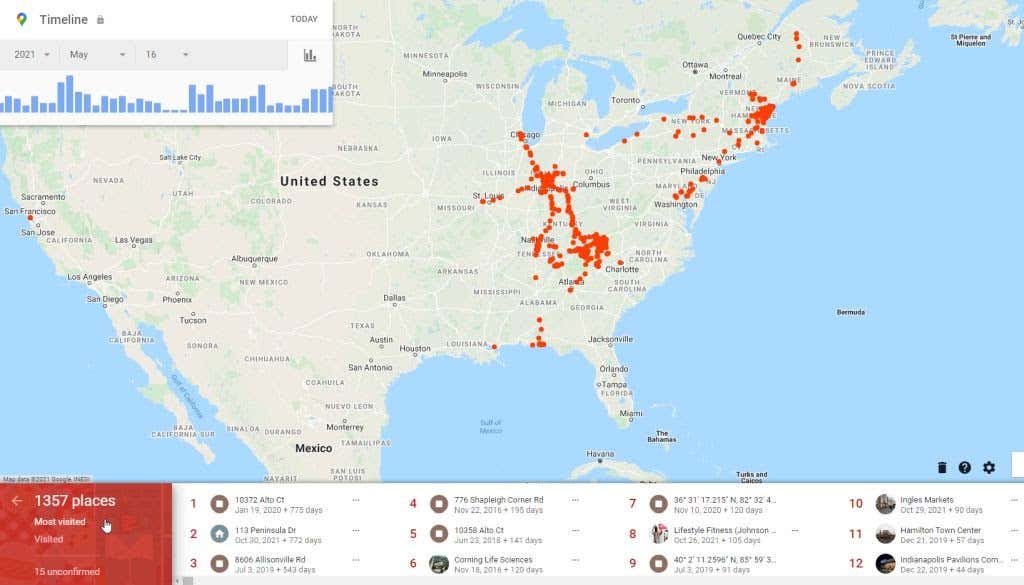
إذا واصلت التمرير إلى اليمين، فسوف ترى قسمًا بعنوان جميع الأماكن التي زرتها . هذه قائمة تعود إلى أبعد من ذلك بكثير في الوقت المناسب. كلما قمت بالتمرير إلى اليمين، كلما رجعت قائمة الرحلات إلى الوراء في الوقت المناسب.
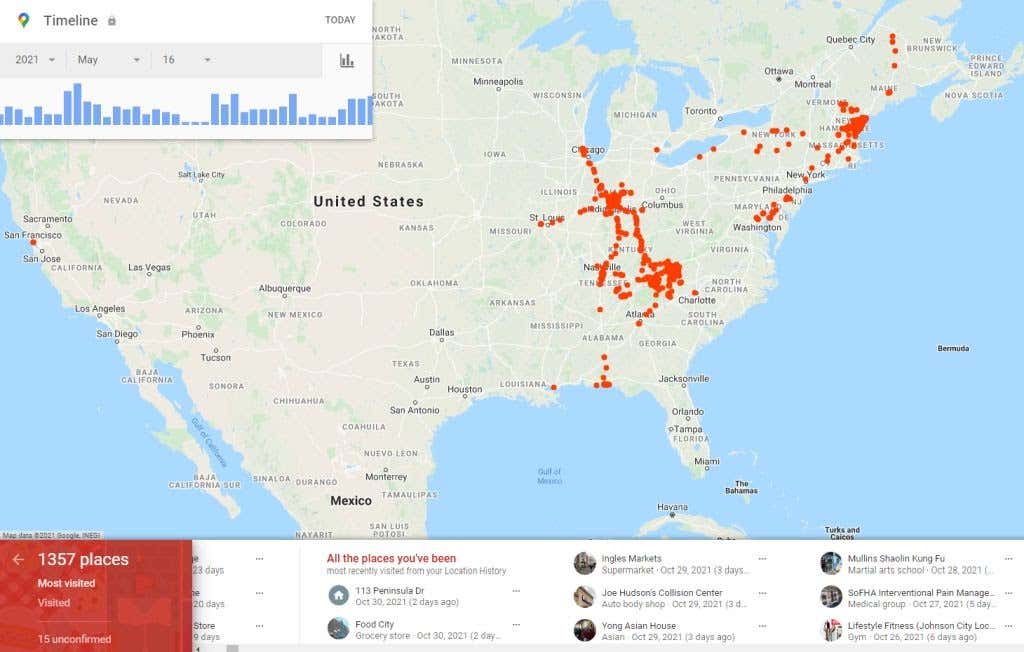
تعد قائمة شريط التمرير السفلية هذه مثالية إذا كنت قد قمت برحلة خلال العام أو العامين الماضيين وتريد توفير الوقت بدلاً من استخدام مربع التحكم في المخطط الزمني. من خلال التمرير السريع، يمكنك بسهولة العثور على تلك الرحلة التي قمت بها إلى حديقة يلوستون الوطنية قبل عامين.
4. قم بإعداد رسائل البريد الإلكتروني الخاصة بتمييز الموقع
توجد ميزة في إعدادات سجل المواقع في خرائط Google تتيح لك تمكين تحديثات البريد الإلكتروني المنتظمة. ستصلك هذه التحديثات إلى بريدك الوارد في شكل أبرز الأحداث التي تعرض أحدث رحلاتك والأماكن التي زرتها.
إذا كنت ترغب في تخزين نظرة عامة كهذه في حساب بريدك الإلكتروني، فمن السهل إعداد أهم رسائل البريد الإلكتروني هذه..
في نافذة سجل المواقع، حدد رمز الترس الموجود أسفل الخريطة. حدد إعدادات المخطط الزمني من القائمة المنبثقة.

سيؤدي هذا إلى فتح نافذة تحتوي على خيارين.
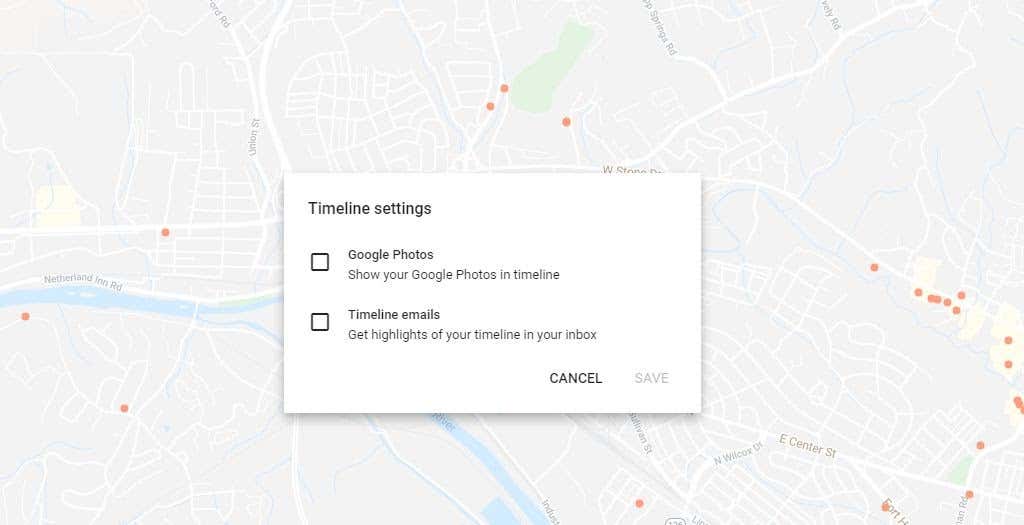
يعد خيار رسائل البريد الإلكتروني للمخطط الزمني أيضًا طريقة رائعة للحصول على تذكير بأي محتوى جديد تم تحديثه تلقائيًا إلى مخططك الزمني. بهذه الطريقة، إذا كان هناك أي شيء في تلك الرحلة لا تريد تسجيله، فيمكنك الدخول وحذف التوقفات الفردية التي قمت بها.
5. استخدام الأماكن المحفوظة
ستلاحظ أيضًا وجود خيار في قائمة الإعدادات المنبثقة لإدارة أماكنك الشخصية . سينقلك هذا إلى نافذة خرائط Google حيث يمكنك إدارة جميع أماكنك المحفوظة.
يتضمن ذلك أي قوائم خرائط أنشأتها، والأماكن التي أرفقت تصنيفًا لها، والخرائط التي قمت بحفظها أو تنزيلها.
ستعرض لك علامة التبويب الأماكن التي تمت زيارتها قائمة سريعة بأحدث الأماكن التي زرتها. هذه هي نفس المواقع التي تم تسجيلها في سجل مواقع Google.
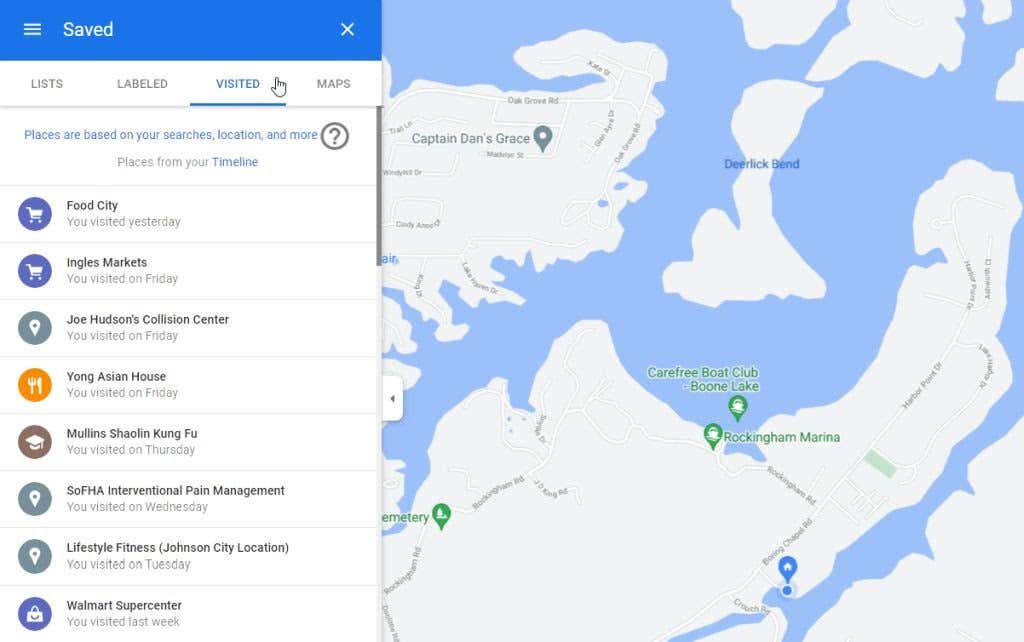
يعد هذا مكانًا رائعًا لمشاهدة أحدث إدخالات المخطط الزمني من داخل خرائط Google. إنها أيضًا طريقة سريعة للوصول إلى المخطط الزمني لموقعك من خرائط Google، دون الحاجة إلى تذكر الرابط إلى صفحة "نشاطي" الخاصة بك.
سجل المواقع في خرائط Google مفيد
يشعر العديد من الأشخاص بالقلق بشأن العواقب المتعلقة بالخصوصية عند السماح لـ Google بتخزين كل موقع تزوره باستخدام جهازك المحمول. ومع ذلك، إذا قمت الحفاظ على كلمة مرور ممتازة بحسابك في Google واستخدمت توثيق ذو عاملين ، فلا داعي للقلق حقًا.
يعد سجل المواقع في خرائط Google طريقة رائعة لاسترجاع المعلومات من رحلاتك السابقة. ستتمكن من زيارة الأماكن الرائعة التي أحببتها بسهولة أكبر، والاحتفاظ بسجل لرحلاتك حتى تتمكن من السفر في حارة الذاكرة وقتما تشاء.
.